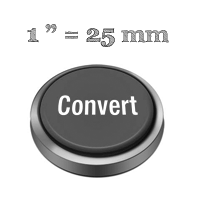 Работа с веб-страницей, полной числовых данных, может быть утомительной, особенно если вам нужно преобразовать эти цифры в другие единицы измерения. Вы можете использовать онлайн-инструменты или даже просто приложение-калькулятор, но это будет неудобно, если вы имеете дело с огромным количеством цифр на веб-странице.
Работа с веб-страницей, полной числовых данных, может быть утомительной, особенно если вам нужно преобразовать эти цифры в другие единицы измерения. Вы можете использовать онлайн-инструменты или даже просто приложение-калькулятор, но это будет неудобно, если вы имеете дело с огромным количеством цифр на веб-странице.
Лучшим решением было бы дополнение для Firefox под названием Converter. Это дополнение преобразует единицы измерения в другие связанные единицы одним нажатием кнопки. Вы можете преобразовать отдельное измерение или преобразовать все измерения на странице за один раз.
Сначала вам необходимо установить дополнение, а затем перезапустить Firefox.
После перезапуска вы теперь можете перейти на веб-страницу, на которой есть показатели конверсии. В приведенном ниже примере я хотел преобразовать длину в 1/8 дюйма.
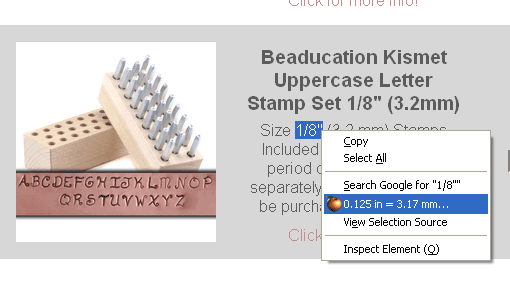
Чтобы преобразовать эту единицу измерения в другую, вам нужно выделить ее и щелкнуть правой кнопкой мыши. Вы должны увидеть преобразование в контекстном меню. В приведенном выше примере 1/8 дюйма преобразуется в 3,17 мм.
Чтобы преобразовать все единицы измерения на странице, нажмите значок «Конвертер» (золотое яблоко) в правом верхнем углу экрана. Значок станет красным, указывая на то, что преобразование выполнено на странице.
![]()
Конверсии будут отображаться в виде добавленного текста рядом с исходными измерениями (см. сравнение ниже). Чтобы восстановить исходный экран, еще раз щелкните значок яблока.
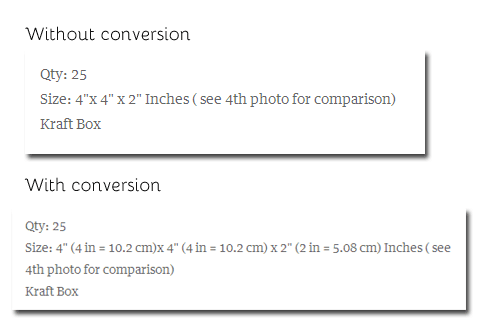
Если вы хотите преобразовать одно или несколько измерений, которых нет на веб-странице, вы можете нажать на значок «Конвертер» и выбрать «Пользовательское преобразование» в раскрывающемся списке.
Здесь вы можете ввести или вставить измерения и нажать «Преобразовать». Конверсии должны появиться в текстовом поле ниже.
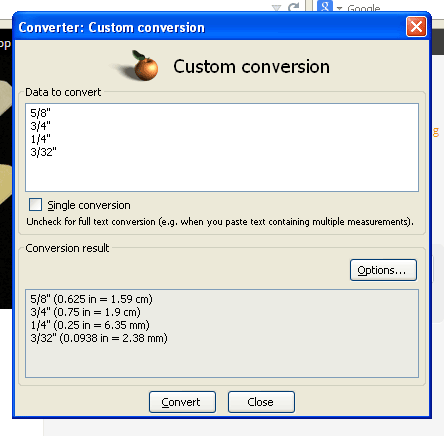
Об этом дополнении следует помнить одну вещь: бесплатная версия не позволяет вам настроить, в какие единицы измерения оно будет конвертироваться. Как правило, используется общая единица измерения, наиболее близкая к конвертируемой. В приведенном выше примере дюймы были преобразованы в миллиметры, а миллиметры в сантиметры. Чтобы контролировать, в какие единицы измерения преобразуется дополнение, вы можете приобрести Премиум-версию по цене от 8 долларов США.
Единственным исключением из этого правила является конвертация валют. Если вы хотите автоматически конвертировать сумму в валюту по умолчанию, вы можете сделать это, перейдя на страницу параметров и выбрав предпочитаемую валюту.
Снова нажмите значок яблока и выберите «Параметры». Вы перейдете на вкладку «Основные», где найдете раскрывающийся список для выбора валюты.
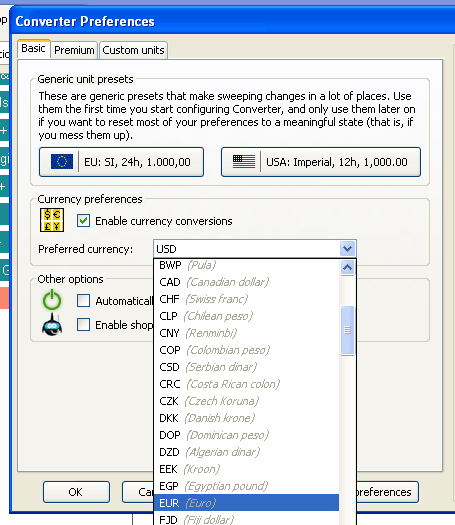
Это дополнение преобразует практически все единицы измерения, валюты и даже часовые пояса, если они правильно отформатированы с использованием символа единицы (“вместо дюйма, $против долларов).
Конвертер — отличный инструмент, если вы хотите сразу увидеть альтернативную единицу измерения, не покидая веб-страницу. Хотя возможности бесплатной версии ограничены, это не умаляет ее полезности.
Самое замечательное в том, что он готов к конвертации и для его работы не требуется особой настройки. Наиболее примечательной особенностью является возможность конвертировать все измерения на странице, что значительно экономит время. Уже одно это сокращает работу вдвое, так что это дополнение определенно стоит скачать.


